خیلی مواقع پیش آمده که موقع تماشای ویدیو با مشکلاتی مثل هماهنگ نبودن زیرنویس فارسی در فیلم مواجه شدیم یا زیرنویس با فونت عجیب و ناخوانا در برنامه ها نمایش داده میشه. در چنین مواقعی می بایست نسبت به حل مشکل زیرنویس اقدام کنیم یا اینکه به صورت کامل از تماشای ویدیو منصرف بشیم! در این آموزش از فری پلاگین قصد داریم چند ترفند کاربردی به شما آموزش بدیم تا در نهایت قادر باشید مشکلات مربوط به بهم ریختگی و یا ناهماهنگی زیرنویس فارسی را به صورت کامل رفع کنید.
حل مشکل هماهنگ نبودن زیرنویس فارسی
هماهنگ نبودن زیرنویس فارسی در kmplayer مشکلی است که گاها برای کاربران رخ می دهد و کاربر را از تماشای ویدیوی مربوطه منصرف می کند. در ادامه قصد داریم ترفندی برای حل مشکل بهم ریختگی زیرنویس در kmplayer و vlc ارائه کنیم.
آشنایی با انواع زیرنویس فیلم
زیرنویس روش ترجمه یک زبان به زبان دیگر است که برای ویدیو ها به کار می رود باعث میشه ما از یک محتوای دیگر به زبان های خارجی لذت ببریم مثل یک فیلم یا یک سریال و یا حتی ویدیو های آموزشی. زیرنویس ها از اهمیت بالایی برخوردارند مثل زمانی که لهجه خاص یا حتی در دیالوگ یک قسمت از فیلم یا یک کلمه یا اصطلاح را متوجه نمیشویم، کاربرد دارد.
- زیرنویس سخت Hard Subtitles: این مدل زیرنویس روی فریم های ویدیو ثبت شده و ما امکان تغییر و یا غیرفعال کردن آن را نداریم.
- زیرنویس های از قبل رندر شده Pre-rendered Subtitles: این مدل زیر نویس بر روی فیلم رندر شده است بر خلاف زیرنویس سخت امکان غیر فعال کردن آن وجود دارد ولی قابلیت تغییر دهی آن را نداریم.
- زیرنویس نرم Soft Subtitles: این مدل زیرنویس به صورت فایل های کم حجم از سایت های مختلف به صورت حدا گانه میتوان دانلود کرد که قابلیت تغییر در آنها وجود دارد و برای فعال سازی آنها باید بصورت جداگانه آنها را تهیه کنیم وب سایت های زیادی برای دانلود این گونه زیرنویس ها وجود دارد.
دانلود kmplayer
آمورش رفع مشکل ناخوانا بودن زیرنویس فارسی
مراحل زیر را طی کنید تا مشکل به صورت کامل حل شود. البته قبل از انجام این مرحله، حتما دو روش قبل را نیز انجام بدهبد.
- ایتدا زیرنویس را با Notepad (در ویندوز از قبل وجود دارد و نیازی به نصب آن نیست ) باز کنید.
2. سپس از تب File روی گزینه Save As کلیک کنید :
3. در ادامه در پنجره باز شده. در جلوی فیلد Encoding گزینه UTF-8 را انتخاب کرده و در آخر گزینه Save را بزنید.

=-=-=-=-=-=-=-=-=-=-=-=-=-=-=-=-=-=-=
آمورش پخش زیرنویس روی فیلم
فقط کافی است نام فیلم و نام زیرنویس را یکسان کنید. پس از آن با اجرای فیلم در کامپیوتر ، موبایل و یا تلویزیون، زیرنویس رو فیلم پخش خواهد شد.
=-=-=-=-=-=-=-=-=-=-=-=-=-=-=-=-=-=-=
آموزش هماهنگ کردن زیرنویس با فیلم در kmplayer
در زمان تماشای ویدئو، می توانید با دو کلید ] و [ ، زیرنویس را به عقب یا جلو ببرید تا زیرنویس هماهنگ شود.
=-=-=-=-=-=-=-=-=-=-=-=-=-=-=-=-=-=-=
آموزش رفع مشکل بهم ریختگی زیرنویس در نرم افزار kmplayer
مقدمه : بسیاری از کاربران هنگام پخش فایل های ویدئویی با زیرنویس فارسی با کاراکترهای ناشناخته به جای کلمات فارسی در نرم افزار KmPlayer مواجه میشوند که در اینجا با ذکر چند مورد مشکل مورد نظر برطرف می گردد
نکته : مطمئن باشید که فونت فارسی ویندوز شما نصب می باشد
1- در نرم افزار KmPlayer کلید F2 را بزنید تا به Preferences وارد شوید
2- از گزینههای سمت چپ، گزینه subtitle Processing و سپس Font Style را انتخاب کنید
3- در قسمت راست گزینهای با نام Chart Set قرار دارد
4- به طور پیش فرض Chart Set روی SystemDefault قرار دارد
5- این گزینه را به Arabic تغییر دهید
6- کلید Close را زده و از برنامه خارج شوید و برنامه را مجدد راهاندازی کنید و دیگر زیرنویس بدون مشکل به نمایش در می آید
=-=-=-=-=-=-=-=-=-=-=-=-=-=-=-=-=-=-=
آموزش قرار دادن بک گراند برای زیرنویس در KM Player
برای قرار دادن بک گراند ( پس زمینه ) برای زیرنویس در KM Player، طبق زیر عمل کنید. این کار معمولا وقتی مفید است که فیلم داری هارد ساب بوده و خواندن زیرنویس را دچار مشکل می کند.
ابتدا در KM Player کلیک راست کرده و سپس گزینه Option و Preferences را انتخاب کنید.

در پنجره باز شده، در بخش Subtitle Proccessing ، روی زیر مجموعه Font Sytle کلیک کنید. سپس ضربدر Background را بزنید. در جلوی آن نیز می توانید رنگ بک گراند را انتخاب کرده و میزان شفافیت آن را نیز تعیین کنید.

=-=-=-=-=-=-=-=-=-=-=-=-=-=-=-=-=-=-=
آموزش فعال کردن زبان فارسی در ویندوز
1- ابتدا در قسمت Control Panel گزینه Region and Landguage را باز کنید.



2- در قسمت Region and Langage طبق روش زیر عمل کنید.
– سربرگ Administrative را باز کنید.
– بر روی Change system loacale کلیک کنید.

3- در این قسمت Current system locale را روی Persian قرار دهید و گزینه OK را بزنید.

– سپس بر روی گزینه Restart now کلیک کنید تا ویندوز شما ریستارت شود و مشکل برطرف می گردد.





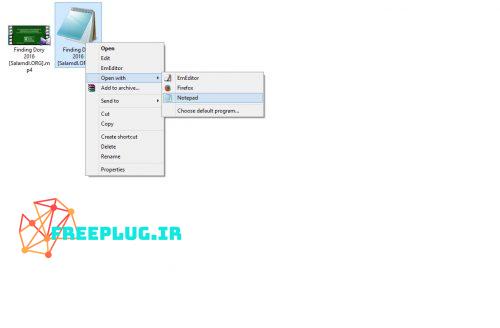
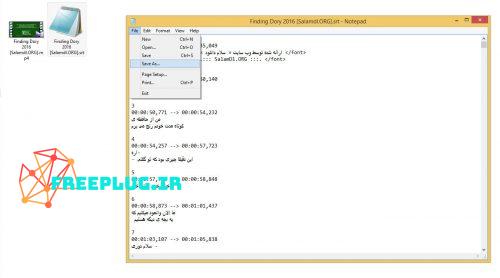
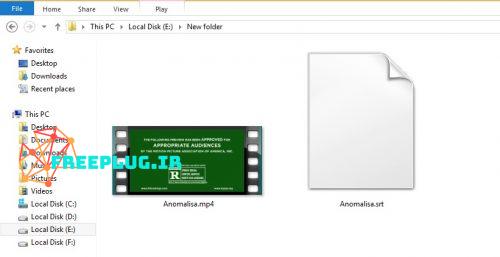
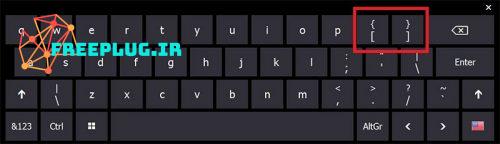
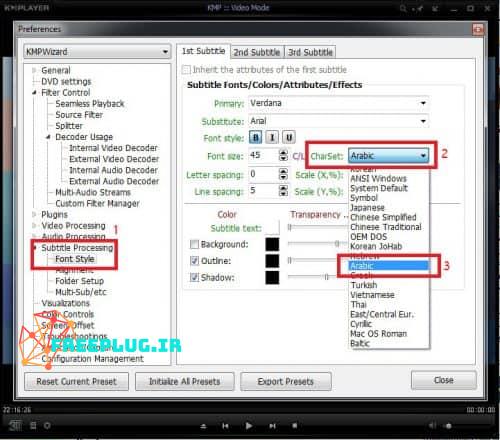
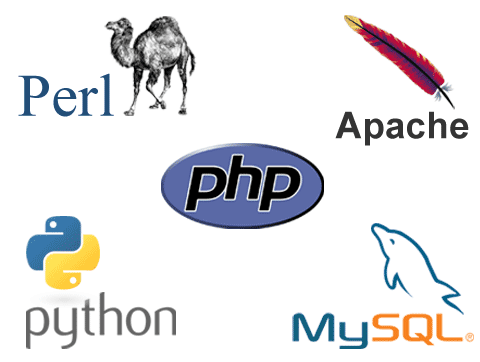 آموزش تصویری نصب چت روم بر روی ampps
آموزش تصویری نصب چت روم بر روی ampps
 بک آپ سالم 1000طرح+آموزش تصویری نصب
بک آپ سالم 1000طرح+آموزش تصویری نصب
 دانلود دوبله فارسی فیلم G.I. Joe: Retaliation 2013
دانلود دوبله فارسی فیلم G.I. Joe: Retaliation 2013
 دانلود سریال کلاه قرمزی ویژه جام جهانی ۲۰۱۴
دانلود سریال کلاه قرمزی ویژه جام جهانی ۲۰۱۴
 دانلود فیلم Iron Man 3 مرد آهنی ۳
دانلود فیلم Iron Man 3 مرد آهنی ۳
 دانلود فیلم مرد پولادین Man of Steel 2013
دانلود فیلم مرد پولادین Man of Steel 2013
 دانلود فیلم پلیس آهنی – RoboCop 2014
دانلود فیلم پلیس آهنی – RoboCop 2014
 دانلود فیلم سینمایی هابیت ۲ – The Hobbit The Desolation Of Smaug
دانلود فیلم سینمایی هابیت ۲ – The Hobbit The Desolation Of Smaug
 دانلود فیلم World War Z 2013 با کیفیت ۷۲۰p
دانلود فیلم World War Z 2013 با کیفیت ۷۲۰p
 فعالیت ninjaz.ir
فعالیت ninjaz.ir

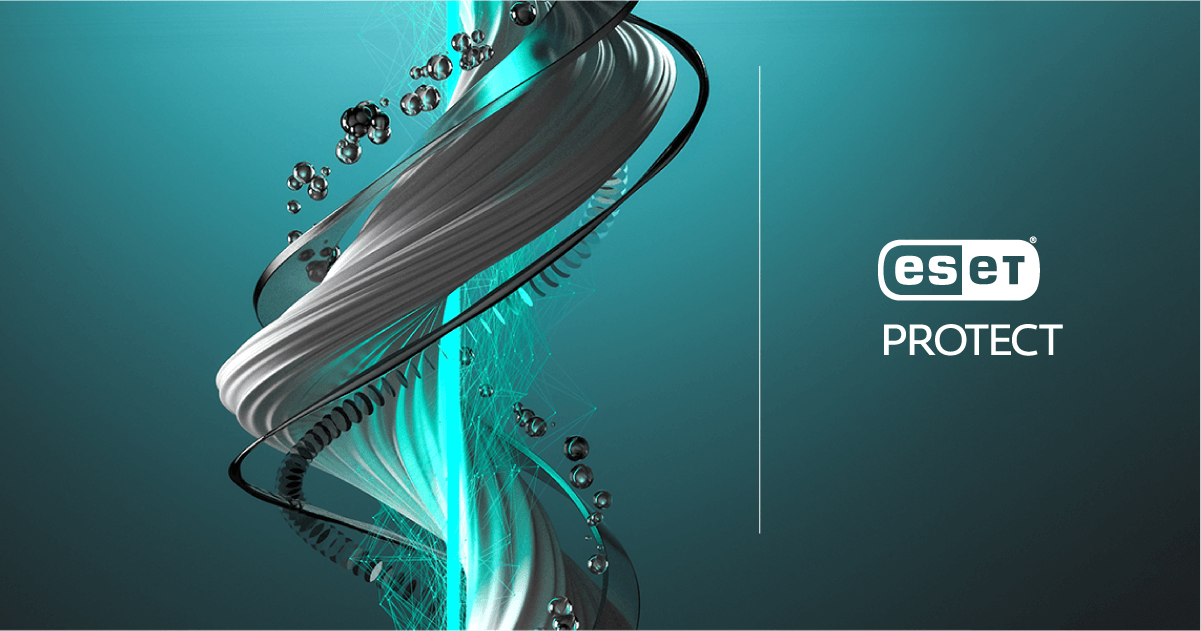 یوزر و پسورد نود 32 - user and password nod 32
یوزر و پسورد نود 32 - user and password nod 32 دانلود برنامه 18 Injected Anti Cheat sXe - انتی چیت سرور های ایرانی
دانلود برنامه 18 Injected Anti Cheat sXe - انتی چیت سرور های ایرانی دانلود بازی Counter Strike 1.6 | ESWC 2010 Orginal
دانلود بازی Counter Strike 1.6 | ESWC 2010 Orginal نویسنده نیازمندیم
نویسنده نیازمندیم.jpg) اسکریپت چت روم پیشرفته BoomChat فارسی نسخه 7.1
اسکریپت چت روم پیشرفته BoomChat فارسی نسخه 7.1 دانلود مپ DotA v6.82 LoD v6b Beta 3
دانلود مپ DotA v6.82 LoD v6b Beta 3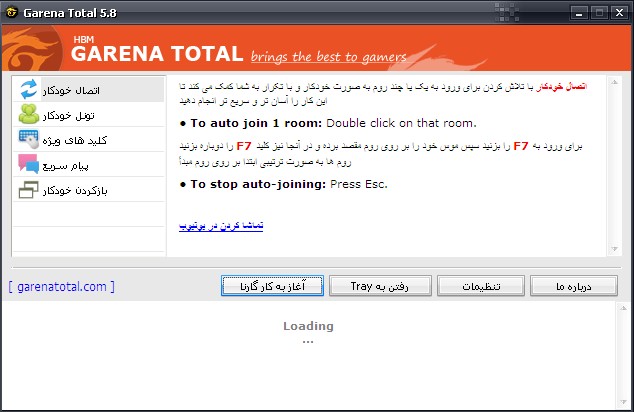 دانلود گارنا توتال ورژن جدید garena Total 5.8 (مخصوص گیمرها)
دانلود گارنا توتال ورژن جدید garena Total 5.8 (مخصوص گیمرها) نرم افزار کاهش دهنده ی پینگ WTFast+آموزش
نرم افزار کاهش دهنده ی پینگ WTFast+آموزش دانلود بکاپ جدید مای طرح ورژن 4.5
دانلود بکاپ جدید مای طرح ورژن 4.5 دانلود ویندوز کالی لینوکس (kali linux) با لینک مستقیم
دانلود ویندوز کالی لینوکس (kali linux) با لینک مستقیم وارکی WarKey++ 6.8
وارکی WarKey++ 6.8 دانلود بکاپ جدید ملی طرح ورژن 10
دانلود بکاپ جدید ملی طرح ورژن 10 اموزش مپ dota lod
اموزش مپ dota lod دانلود BluffTitler PRO 15.4 – نرم افزار ساخت متن های سه بعدی
دانلود BluffTitler PRO 15.4 – نرم افزار ساخت متن های سه بعدی دانلود مپ Dota 6.81 Ai
دانلود مپ Dota 6.81 Ai دانلود بک اپ دی چت همراه با sql + اموزش نصب
دانلود بک اپ دی چت همراه با sql + اموزش نصب آموزش بازی کردن دوتا به صورت آنلاین (گارنا)+دانلود گارنا
آموزش بازی کردن دوتا به صورت آنلاین (گارنا)+دانلود گارنا آموزش بستن تمام آیتم های دوتا
آموزش بستن تمام آیتم های دوتا ویرایش و مدیریت حرفه ای تصاویر با CyberLink PhotoDirector Suite 5.0.5026
ویرایش و مدیریت حرفه ای تصاویر با CyberLink PhotoDirector Suite 5.0.5026 قالب دخترانه کیتی چت
قالب دخترانه کیتی چت.png) پلاگین پاک کن عمومی اختصاصی از دی ال اپ
پلاگین پاک کن عمومی اختصاصی از دی ال اپ دانلود نرم افزار بازسازی فایل های فشرده – Remo Repair RAR 1.0.0.12
دانلود نرم افزار بازسازی فایل های فشرده – Remo Repair RAR 1.0.0.12 پک پنجم برنامه ها، بازی ها و تم های جدید آندروید Android Collection Pack
پک پنجم برنامه ها، بازی ها و تم های جدید آندروید Android Collection Pack پنل مدیریتی apab (طرح دی چت)
پنل مدیریتی apab (طرح دی چت)